

У нас становится все больше пользователей, и чем дольше мы проводим в Интернете. В настоящее время, если у нас возникли проблемы, нам гораздо легче пойти в сеть, чем к другу. Мы используем браузеры для наших ежедневных поисков, чтобы найти решения или способы решения наших проблем. Среди прочего мы используем браузер для:
- Интернет-магазин
- Поиск работы
- ИТ решения
- Учить языки
Независимо от того, что мы ищем, у сети всегда есть ответ для нас. Однако мы должны учитывать опасности, с которыми мы сталкиваемся при работе в Интернете, и принимать меры предосторожности для обеспечения безопасности нашей сети. Также важно всегда иметь антивирус.
У всех нас есть браузер по умолчанию, который мы всегда используем. Мы выбрали его, потому что нам нравятся его инструменты, тип конфигурации и т. Д. Как правило, когда мы получаем к нему доступ, нам нравится, когда наша домашняя страница устанавливается по нашему вкусу. Тем не менее, возможно, что случайно или из-за установки какого-либо типа вредоносного ПО, которое манипулирует нашей конфигурацией, мы потеряли эту домашнюю страницу.
примечание
Помните, что в случае, если ваш компьютер был заражен каким-либо вредоносным ПО, важно, чтобы мы очистили его и установили антивирусное ПО, чтобы оно не заразилось снова.
Это не означает большой проблемы, но мы должны знать, как ее решить, чтобы мы могли продолжить доступ к этому веб-сайту напрямую, открыв браузер, как мы это делали в начале.
Далее мы покажем, как восстановить и настроить домашнюю страницу, которую мы выбрали в каждом из основных браузеров: Chrome, Safari, Firefox и Edge.
Восстановить Chrome
Один из браузеров, который мы используем чаще всего, без сомнения, Chrome. В этом случае первое, что нам нужно сделать, это зайти в настройки браузера. Для этого нам нужно перейти в меню, расположенное в правом углу, и отобразить его, чтобы выбрать эту опцию.
Оказавшись здесь, мы должны перейти в раздел «аспект» и нажать «Показать кнопку домашней страницы» и выбрать «изменить»

После этого мы должны выбрать «открыть эту страницу » и оттуда мы можем ввести URL, который мы хотим, чтобы наша домашняя страница в браузере.

Восстановить домашнюю страницу Firefox
В случае, если мы решили использовать Firefox и наша домашняя страница исчезла, не зная, как это произошло, мы должны сделать следующее. Прежде всего мы должны получить доступ к его конфигурации. Для этого мы выбираем, как в Chrome, меню в правом углу, чтобы получить доступ к вашим «настройкам».
Оказавшись здесь в общем разделе, мы должны перейти в раздел с надписью «домашняя страница» и ввести в этом случае URL-адрес, который мы хотим установить.

Восстановить домашнюю страницу Safari
Если вы один из тех, кому нравится Safari, потому что у вас есть Mac или вы считаете, что это один из лучших браузеров, выполните шаги по установке выбранной домашней страницы.
Прежде всего, мы должны открыть браузер, чтобы получить доступ к вашим предпочтениям из верхнего меню. Оказавшись в настройках, мы должны поместить себя на вкладку «общие», чтобы иметь доступ к разделу, в котором написано «домашняя страница», и, таким образом, иметь возможность ввести URL-адрес, который мы хотим установить.

Восстановить домашнюю страницу Edge
Если в вашем случае вы выбрали браузер Edge, так как он кажется вам лучшим из вариантов навигации в Windows, вам нужно сделать следующее, чтобы создать интересующую вас домашнюю страницу. Первым делом нужно было перейти в конфигурацию, расположенную в правом верхнем углу. Оказавшись здесь, мы должны выбрать «расширенные настройки»
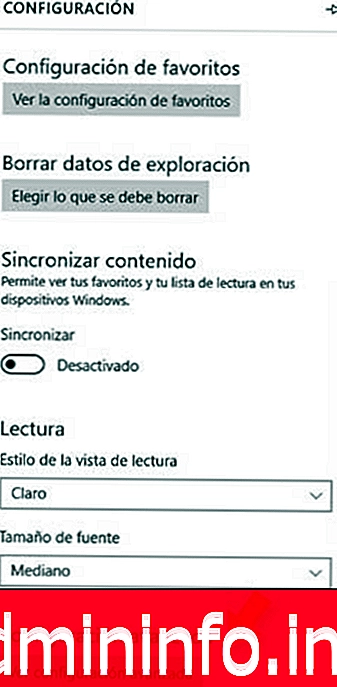
Позже мы помечаем «показать кнопку пуска», и здесь мы можем ввести URL нашей домашней страницы.

Как вы уже видели, это довольно просто, но это может занять некоторое время, если мы не знаем, как это сделать. В случае, если по какой-то причине браузер не дает проблем, лучшее, что мы можем сделать, это восстановить его первоначальную конфигурацию.
Восстановить исходное состояние браузера
СТАТЬИ